excel同时筛选3个以上关键词怎么操作
- PHPz转载
- 2024-03-21 15:16:042244浏览
php小编苹果为大家带来关于Excel同时筛选3个以上关键词的操作技巧。在Excel中,筛选数据是常见的操作,但当需要筛选多个关键词时,可能会有些困惑。本文将详细介绍如何在Excel中同时筛选3个以上的关键词,让您快速准确地找到所需数据。
第一种方法是将条件逐步添加到筛选器中。如果要同时筛选出三个符合条件的明细,首先需要逐步筛选出其中一个。开始时,可以先根据条件筛选出姓“王”的员工。然后单击【确定】,接着在筛选结果中勾选【将当前所选内容添加到筛选器】。操作步骤如下所示。
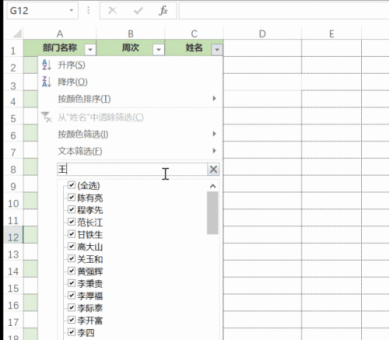
同样,再次分别执行筛选“李”姓和“张”姓员工,将其分别勾选【将当前内容添加至筛选器】,最后即可完成筛选。具体如图所示。
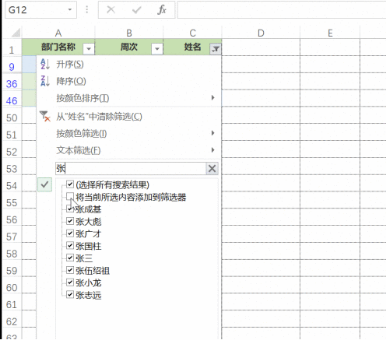
筛选的核心要点是在筛选时,将选定内容添加至筛选器后,筛选过的内容会被保留,如此即可单次对分别完成单列筛选三个以上条件了。具体如图所示。
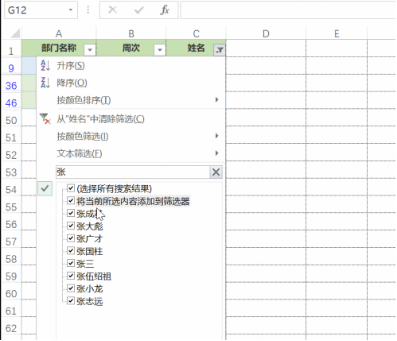
方法二:高级筛选。对于上述问题也可采用高级筛选方法,操作如下。第一步:在空白区域,先准备好需要筛选的内容标题及条件。
单击【数据】-【高级】,在弹出的对话框里,选择【在原有区域显示筛选结果】,之后框选数据,最后单击【确定】即可。具体如图所示。
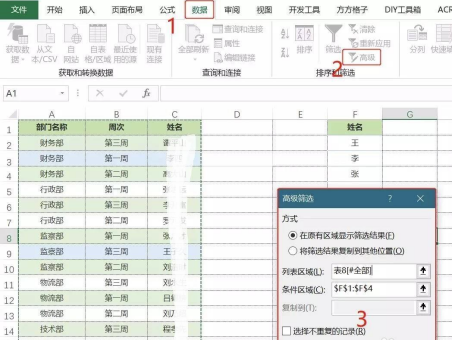
上面两个方法最终都可以达到我们的目的,你更喜欢用哪种就可以选择哪种,但小编建议你最好先在电脑上把两种方法按照上面的步骤都一步一步试一试,这样才会知道你更适合哪种哦。
以上是excel同时筛选3个以上关键词怎么操作的详细内容。更多信息请关注PHP中文网其他相关文章!
声明:
本文转载于:huke88.com。如有侵权,请联系admin@php.cn删除
上一篇:WPS Word表格居中应如何操作下一篇:如何用PPT进行版式设计

